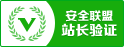网卡驱动一直安装不成功解决方法
如果我们没有安装网卡驱动,就无法正常连接网络,但是很多用户出现了网卡驱动一直安装不成功的问题,这可能是因为系统与网卡不兼容导致的,我们可以使用软件安装,可以有效解决该问题。
网卡驱动一直安装不成功怎么办:
方法一:
1、可以下载一个网卡版的驱动人生。【点击下载】
2、软件在安装的过程中,会自动为你安装公版的网卡驱动。
3、安装完成后就可以正常使用了,还可以在其中更新其他网卡驱动。
方法二:
1、如果驱动人生中的网卡驱动也安装不成功,那么需要修改系统配置。
2、按下键盘组合键“Win+R”打开运行。
3、输入“regedit”回车确定打开注册表编辑器。
4、进入“计算机\HKEY_LOCAL_MACHINE\SYSTEM\ControlSet001\Control\Network”路径。
5、右键选中“Network”文件,点击“导出”将该文件夹备份。
6、备份完成后,再右键该文件夹,将它删除后应该就可以安装网卡驱动了。
相关文章:无线网卡找不到网络|网络适配器驱动程序如何安装
注册表HKEY_LOCAL_MACHINE\SYSTEM\ControlSet002\Control下也有一个network文件,如果解决不了可以重复
网卡驱动怎么安装的教程
随着无线网络的流行,如今不管是智能手机以及笔记本、甚至是台式电脑都愈加流行使用无线网络,对于笔记本或者台式电脑来说,使用无线上网也比较简单,一般笔记本都自带有无线网卡,那怎么安装无线网卡驱动?下面我们来看看网卡驱动怎么安装的教程,大家一起来看看吧。
工具/原料:笔记本电脑
系统版本:windows10
品牌型号:微星
1、打开微星官网:cn.msi/,鼠标移动到技术支持上,点击“下载”两个字。
2、选择产品,这里选微星电脑。
3、在电脑系列,选择驱动与下载。
4、然后按照提示选择你的产品类型,型号等信息,点击搜索。
5、然后在这个具体的电脑型号上,我们就可以找到对应的win10的网卡驱动进行下载啦。
6、选择合适的网卡驱动进行下载即可。
总结:
1、打开微星官网:cn.msi/,鼠标移动到技术支持上,点击“下载”两个字。
2、选择产品,这里选微星电脑。
3、在电脑系列,选择驱动与下载。
4、然后按照提示选择你的产品类型,型号等信息,点击搜索。
5、然后在这个具体的电脑型号上,我们就可以找到对应的win10的网卡驱动进行下载啦。
6、选择合适的网卡驱动进行下载即可。
以上就是网卡驱动怎么安装的教程
- 上一篇:浴霸保养有哪些方法 浴霸保养方法介绍【详解】-成都市天府新区 2023/9/28
- 下一篇:万喜油烟机好不好 万喜油烟机拆洗方法【详解】-帅康壁挂炉是德 2023/6/25


 ICP备00086793号-3
ICP备00086793号-3